Постмастер Google
В корпорации создали систему аналитики Postmaster Tools для того, чтобы вы имели возможность контролировать доставляемость и свою репутацию при отправке сообщений получателям в Gmail. Естественно, адрес должен быть корпоративным, а не личным
Важно отметить, что данные собираются по доменам, для которых настроены цифровые подписи DKIM или SPF
Среди панелей данных Postmaster Tools вы найдете такие:
Доля попадания в спам – график демонстрирует количество получателей, отметивших рассылку как спам. Для отслеживания показателя нужно внести DKIM-сигнатуру у хостера своего сайта или доменного регистратора.
Репутация домена и IP – существует тысяча и один параметр, по которым оценивается востребованность почты, это всего лишь два из них, но они вовремя могут просигнализировать, что упал рейтинг отправителя.
Google при помощи собственных фильтров анализирует почтовые кампании и помечает их как спам, если они не прошли проверку роботом или получатели сами отправили их в папку с нежелательной почтой.
Шкала репутации состоит из 4 оценок: Хорошая – Удовлетворительная – Не очень хорошая – Плохая.
- Удовлетворительная – преобладающая часть писем приходит во входящие, за исключением тех кампаний, когда наблюдается рост объема нежелательной почты от вас (желтый цвет).
- Не очень хорошая – сервис зафиксировал достаточное количество фактов попадания в спам; вероятно, большинство писем будут приходить в эту папку (оранжевый цвет).
- Плохая – с такой репутацией любой емейл безоговорочно окажется в спаме или будет отклонен SMTP (красный цвет).
Аутентификация – на графике визуализирован трафик, который прошел проверку подлинности SPF, DKIM и DMARC.
Шифрование – показывает долю исходящего и входящего трафика, который прошел проверку по TLS. Протокол TLS предназначен для сокрытия передаваемой информации, т.е. ее шифрования, аутентификации автора и целостности содержания во избежание подмены.
Сбои доставки – рассылка может быть отклонена (550-я ошибка) или не доставлена из-за временной ошибки (421). При клике на показатель открывается таблица, которая помогает интерпретировать причину сбоя доставки. Они бывают различными: прикреплены вредоносные файлы, низкий рейтинг IP, доменное имя находится в черном списке и другие.
Как настроить?
Для начала работы с отчетами Postmaster Tools нужно указать домен, по которому создается имя отправителя, и подтвердить свою причастность к нему. Можно добавлять как основной сайт, так и поддомены. Однако есть важный нюанс: если аутентификация пройдена для домена, а сообщения уходят от поддоменов, то постмастер покажет обобщенную статистику. Потому при необходимости подтверждайте каждый поддомен отдельно, чтобы оперировать точными данными.
Итак, чтобы подключить Postmaster Tools от Google:
2. Нажимаем на “+” и вводим свой домен аутентификации.
Скопируйте указанную запись TXT и после внесения ее на хостинге нажмите кнопку “Подтвердить”.
Если все прошло успешно, вы попадете на страницу с перечнем доменов и указанием их статуса.
Хочу профессиональные рассылки!
Запустить
Создаем новый электронный адрес
Теперь, после подтверждения домена, мы можем создать электронный адрес. Он создается с помощью добавления сотрудников. Т.е. в Яндекс 360, каждый электронный адрес — это отдельно добавленный сотрудник. Для этого выполним несколько шагов:
Добавляем сотрудника
Шаг 1. Заходим в панель администратора на Яндекс 360 и переходим в раздел «Сотрудники». Далее, нажимаем на кнопку «Добавить сотрудника»

Шаг 2. При добавлении, обязательно нужно указать следующие данные:
Фамилия.
Имя.
Логин. В этом поле мы указываем желаемый электронный адрес, который хотим создать
Обратите внимание, что в этом поле не нужно указывать домен. Например, если вы добавили в Яндекс 360 домен platformalp7.site и хотите сделать адрес info@platformalp7.site- достаточно в поле логина написать info.
Пароль
Здесь и в поле ниже, нужно указать пароль, который вы будете использовать для захода на создаваемую почту.
Повторить пароль.
После заполнения полей — нажимаем на кнопку «Добавить»
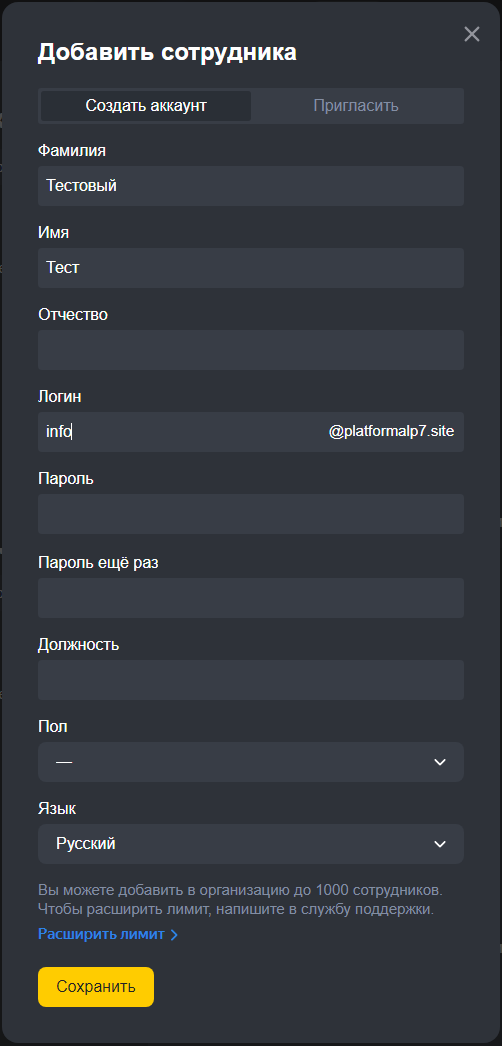
Шаг 3. Готово, мы добавили сотрудника и тем самым создали электронный адрес info@platformalp7.siteСписок сотрудников мы может увидеть в панели администратора, в разделе «Все сотрудники»
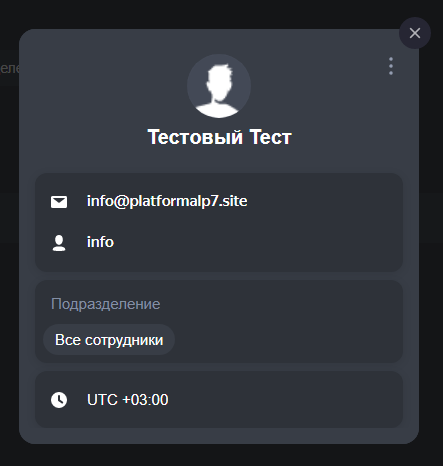
Удаляем сотрудника
Если мы хотим удалить сотрудника и подключенный к нему электронный адрес — проделаем следующие действия:Шаг 1. Заходим в раздел «Все сотрудники» и нажимаем на того сотрудника, которого хотим удалить.Шаг 2. В подробной информации о сотруднике, нажимаем на иконку троеточия и на кнопку «Удалить»
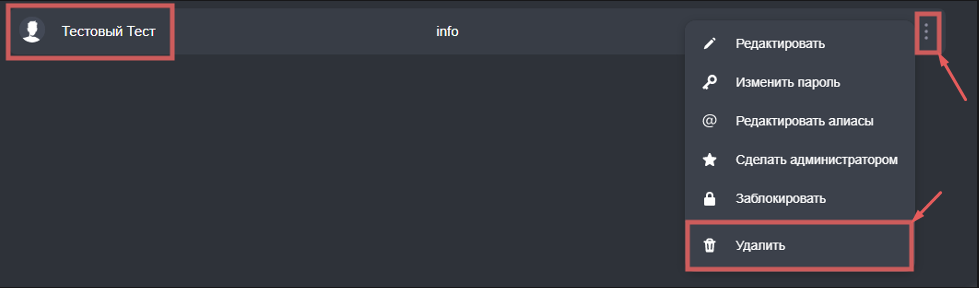
Важно: внимательно прочитайте предупреждения, которые появятся в подтверждении удаления сотрудника.
Как создать корпоративную почту на Google Suite
Еще один популярный сервис для корпоративной почты — G Suite от Google. Сервис платный, цена за использование стартует от 5$ в месяц за одного пользователя. Но есть и пробный период — 14 дней.
Создав корпоративную почту на G Suite, вы сможете управлять мобильными устройствами пользователей: отслеживать местонахождения и запрашивать пароль для удаления данных
Это пригодится, если будет утерян гаджет с важной корпоративной информацией
Вы можете читать письма и сохранять черновики без подключения к интернету, удалять и добавлять пользователей, создавать группы и применять настройки безопасности, например, двухэтапную аутентификацию.
Шаг 1. Добавление домена
На главной странице Google Suite нажмите «Нажать здесь».
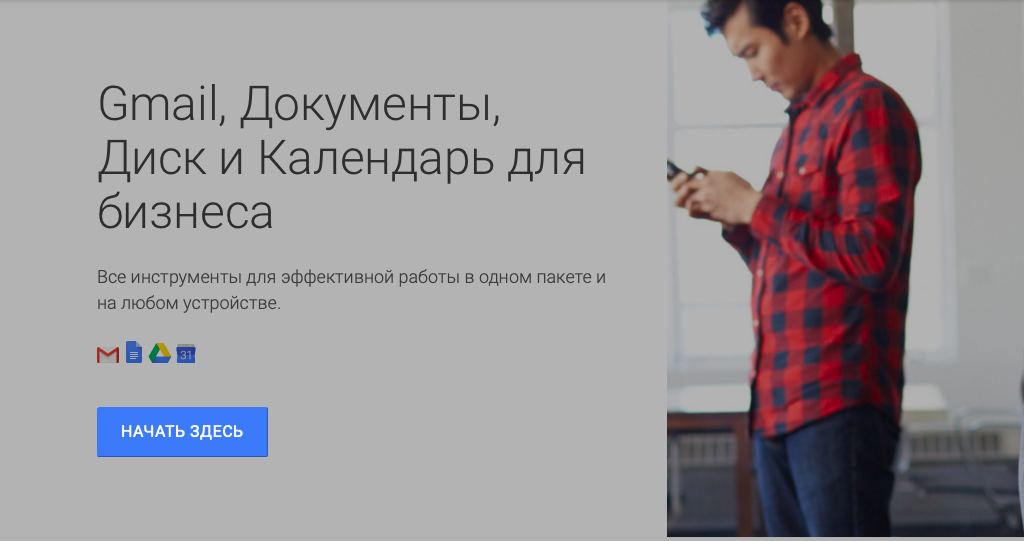
Главная страница Google Suite
Затем введите имя компании, укажите количество сотрудников и страну.
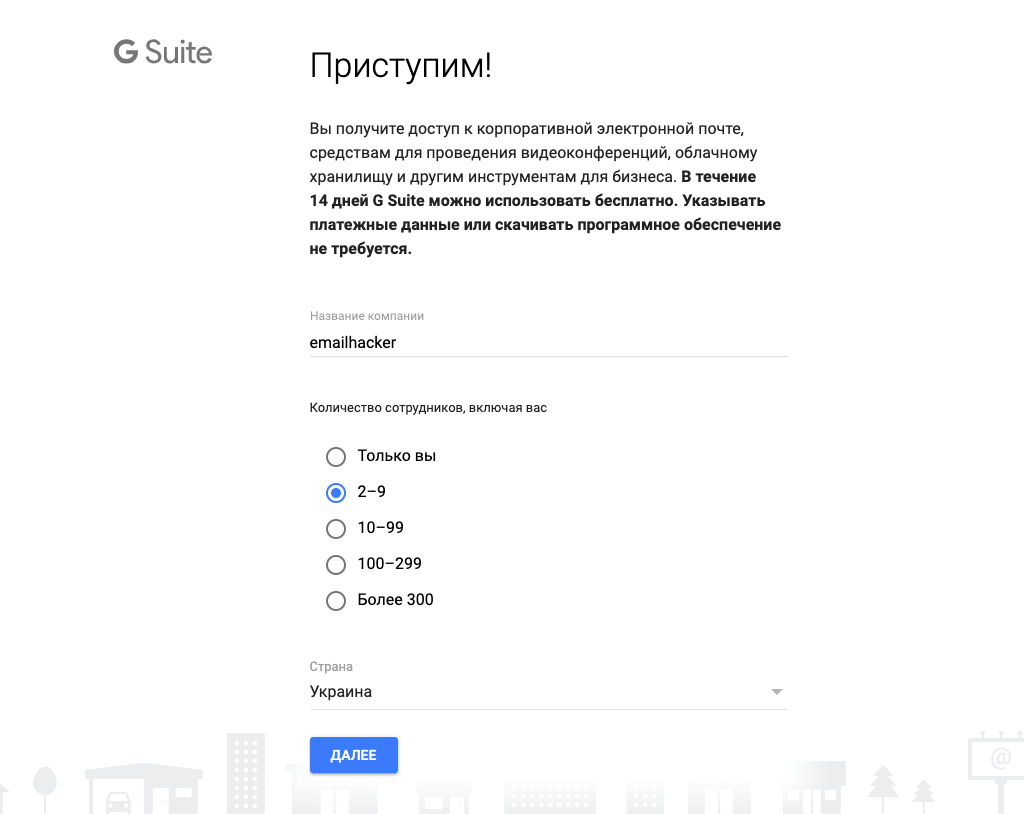
Заполнение информации о компании в Google Suite
Заполните контактную информацию. Укажите имя и действующий адрес почты в Gmail.
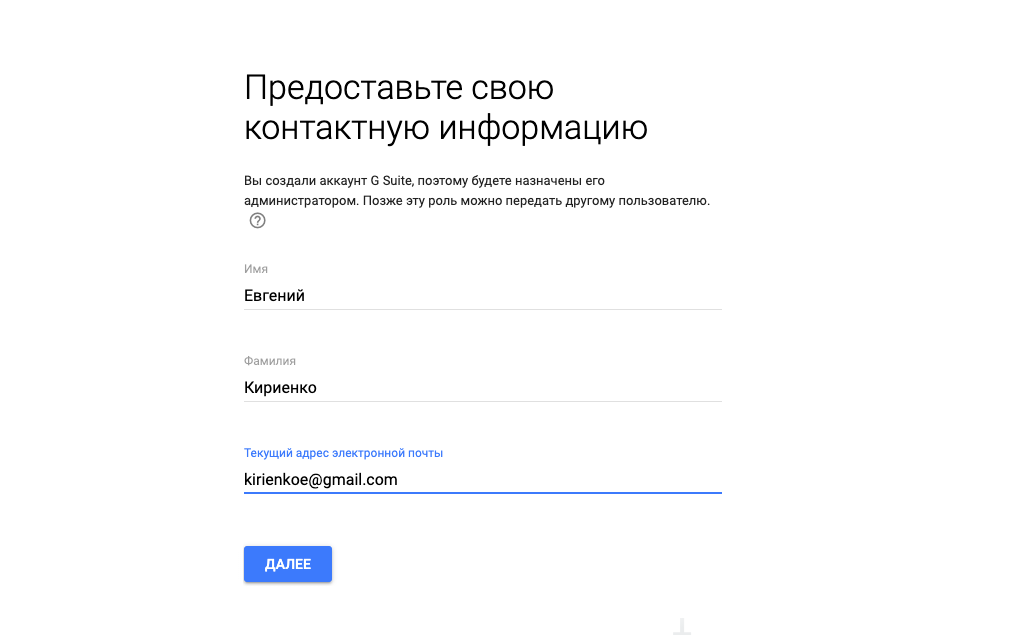
Форма для контактной информации в Google Suite
Рассмотрим настройку корпоративной почты для существующего домена.
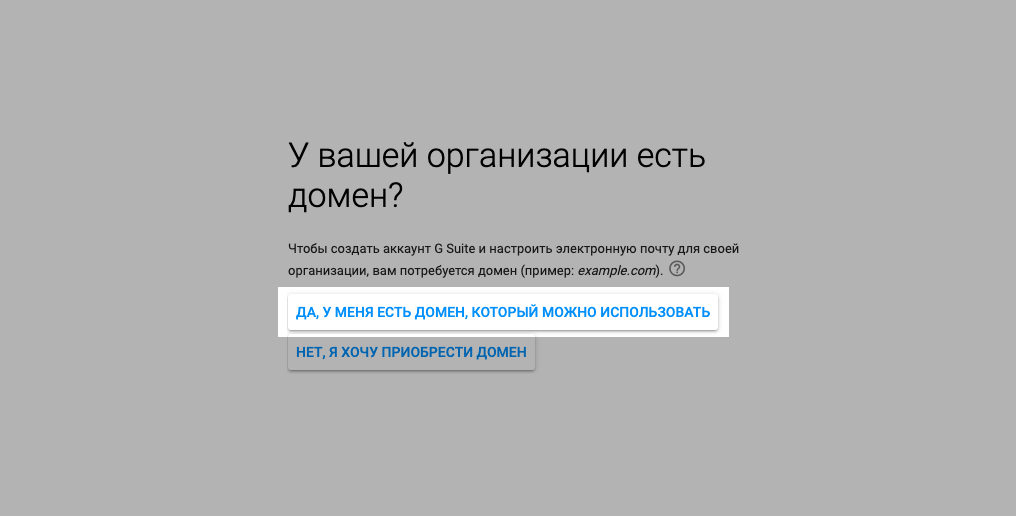
Варианты подключение домена к Google Suite
Укажите домен, имя пользователя, пароль и выберите тарифный план.
Шаг 2. Подтверждение домена
В Google Suite есть четыре варианта подтверждения домена: через TXT-запись, через добавление мета-тега, через MX-запись или путем загрузки HTML-файла. Рассмотрим вариант подтверждения домена через добавление MX-записи.
Удалите все старые МХ-записи в DNS-панели управления доменом. Затем создайте новые MX-записи в панели управления DNS, скопируйте значение предложенные G Suite и вставьте их в созданные MX-записи.

MX-запись Google Suite
Сохраните добавленные МХ-записи в DNS-панели вашего домена и нажмите «Подтвердить право собственности на домен и настроить почту» в панели подтверждения домена в Google Suite.
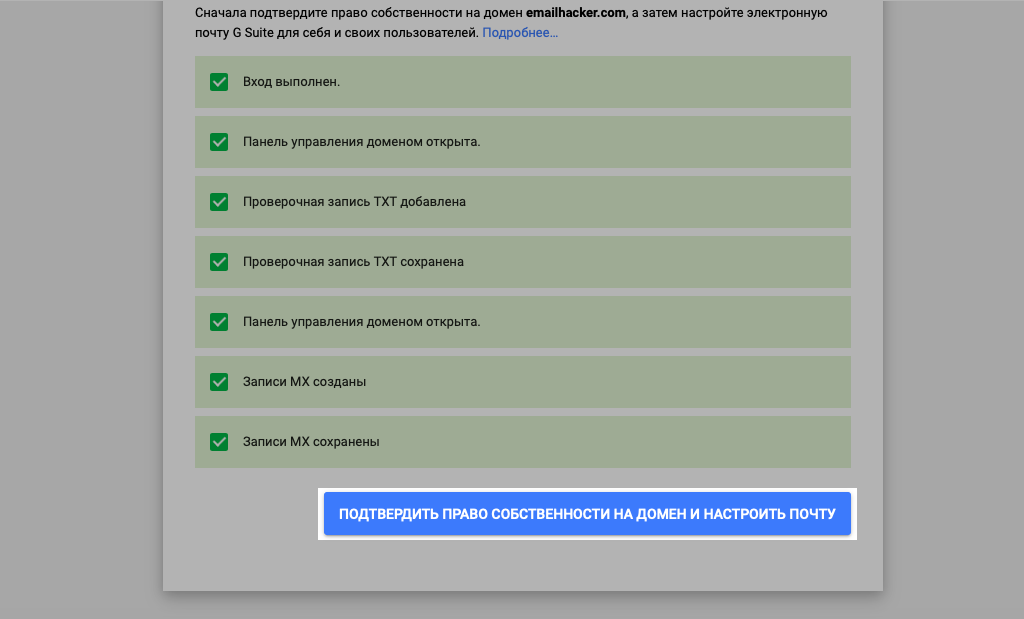
Последний шаг в подтверждении домена в Google Suite
Шаг 3. Добавление SPF-записи
В DNS-панели вашего домена создайте TXT-запись с такими значениями: v=spf1 include:_spf.google.com ~all. А чтобы использовать этот домен для отправки рассылок в SendPulse, SPF-запись должна быть в таком виде: v=spf1 include:_spf.google.com include:spf.sendpulse.com ~all.
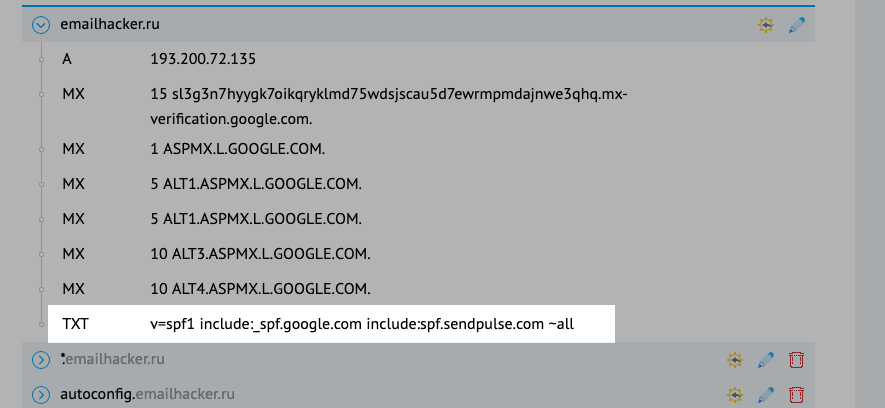
Добавление SPF-записи в панель управления DNS-домена
Шаг 4. Добавление DKIM-подписи
В консоли администратора G Suite перейдите по разделам «Приложения» → G Suite → Gmail → «Аутентификация электронной почты». Выберите домен и нажмите «Создание новой записи».
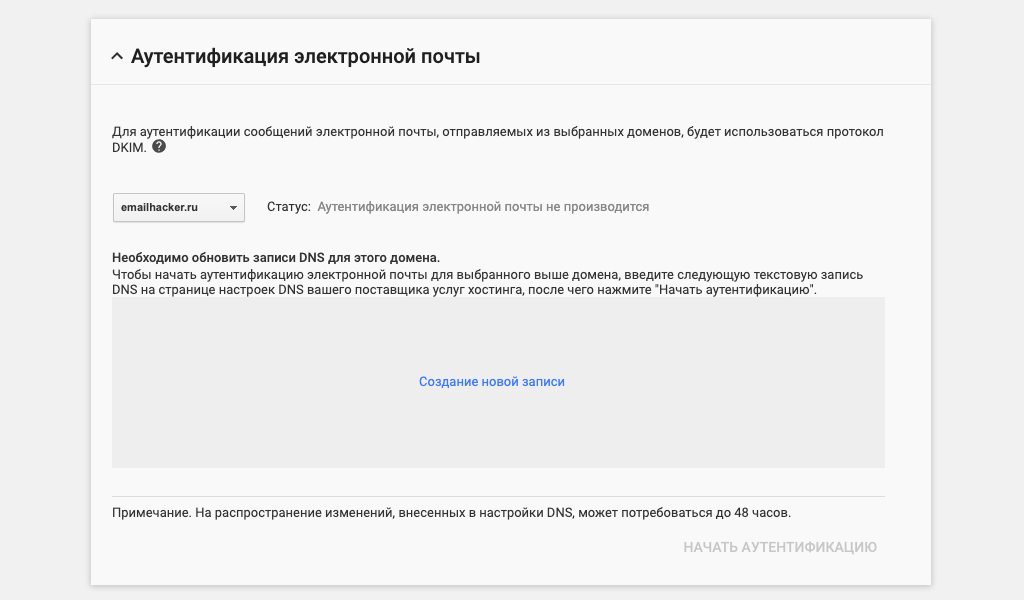
Создание новой DKIM-записи в Google Suite
В появившемся окне длину ключа и префикс выберите по умолчанию и нажмите «Создать».
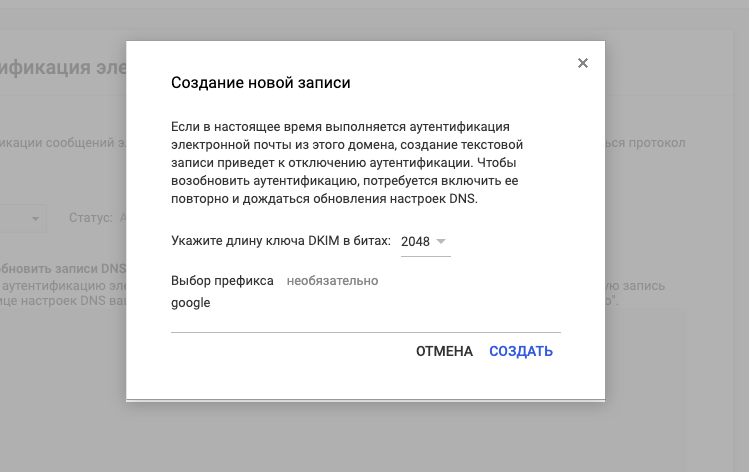
Выбор префикса и длины ключа DKIM Google Suite
Скопируйте сгенерированное значение TXT от Google и перейдите в DNS-панель вашего домена.
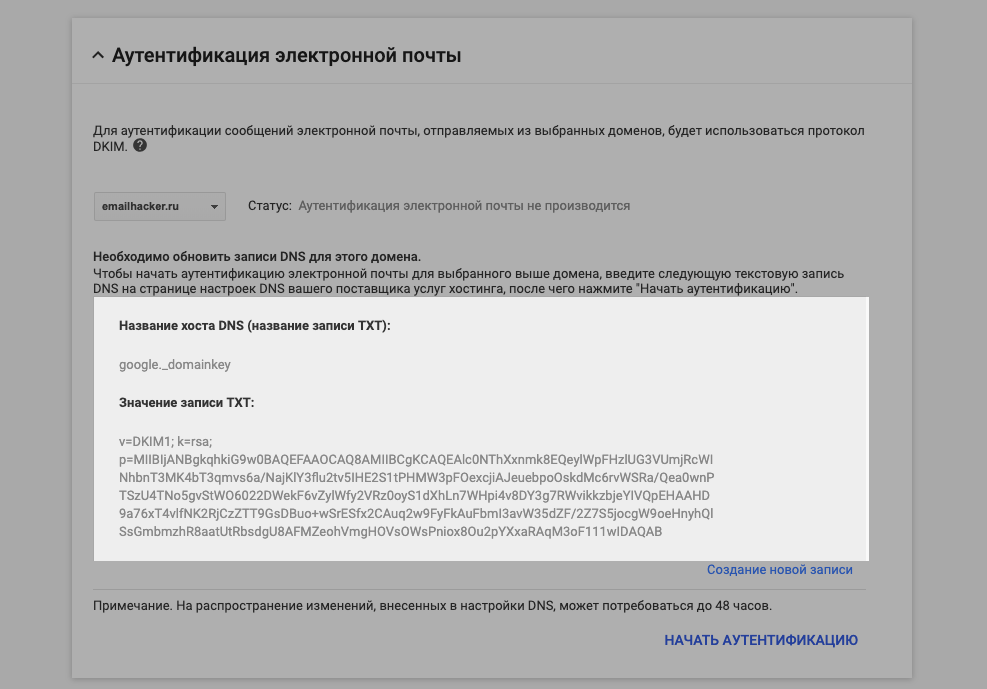
Созданное значение DKIM-записи Google Suite
В DNS-панели создайте TXT-запись и вставьте скопированную запись.
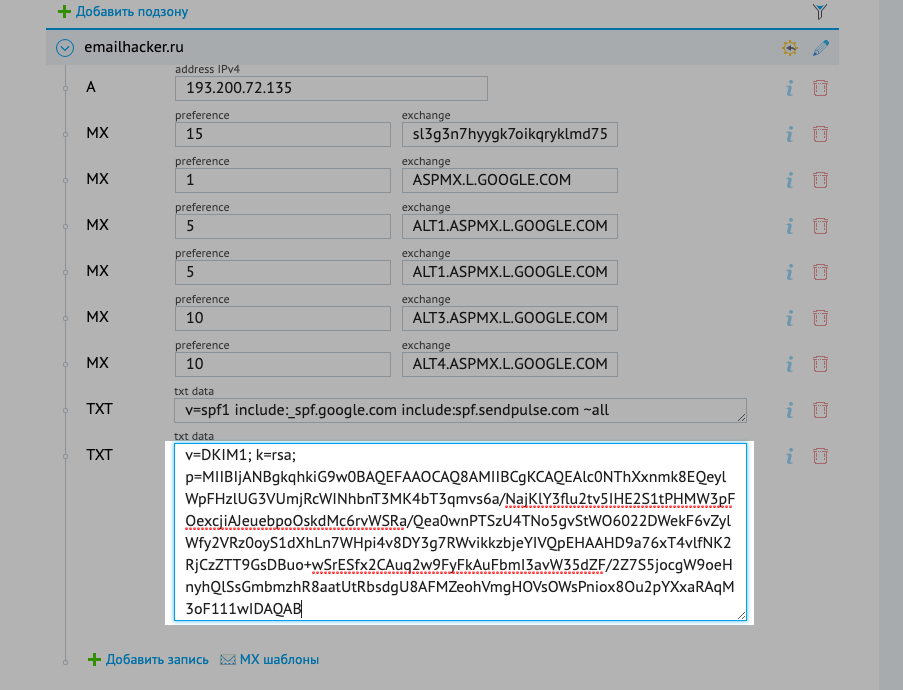
Добавление DKIM-записи Google Suite в DNS-панель домена
Вернитесь к настройкам Gmail и нажмите «Начать аутентификацию».
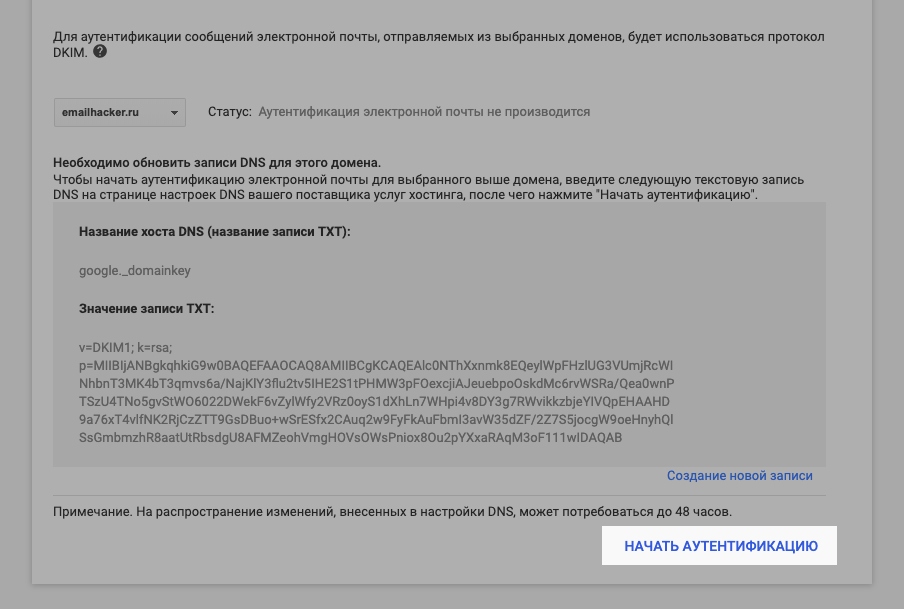
Запуск проверки DKIM-записи
Проверка записи может занимать до 48 часов.
Настройка MX-записей в Гугл
Откройте сайт регистратора.
Удалите существующие MX-записи.
Заполните поля следующим образом. Названия могут отличаться, внимательно читайте описания регистратора перед заполнением.
TTL — это промежуток времени, указанный в секундах. По его истечению, серверы в интернете проверяют, есть ли в записях изменения. Гугл рекомендует при правильной настройке MX увеличить это значение до 86 400 — это значит, что проверка будет происходить не каждый час, как указано в таблице, а раз в 24 часа.
Приоритет указывается в относительной величине. У каждого регистратора своя шкала оценивания, поэтому значения в таблице и на практике могут отличаться. Сервер с наивысшим приоритетом принимает почту в первую очередь. И им обязательно должен быть «ASPMX.L.GOOGLE.COM.»
Обратите внимание на точку в конце. Она обязательна, за исключением тех случаев, когда регистратор сам ставит ее в конце (она может быть невидимой).
Сохраните изменения и дождитесь, когда они вступят в силу
Процесс может затянуться до 72 часов.
Принцип работы Яндекс.Почты для доменов
Функционал Яндекс.Почты для доменов с течением времени постоянно совершенствовался. Появилась интеграция с книгой контактов, возможности создавать списки рассылок, импортировать почту со старых серверов. Добавилась поддержка jabber-сервера и ещё внешний API, позволяющий автоматизировать запросы. То есть, стороннему пользователю с другого сайта (на котором он авторизован) не нужно заново проходить авторизацию, чтобы попасть в Яндекс.Почту для доменов. Благодаря API такой беспарольный вход теперь возможен.
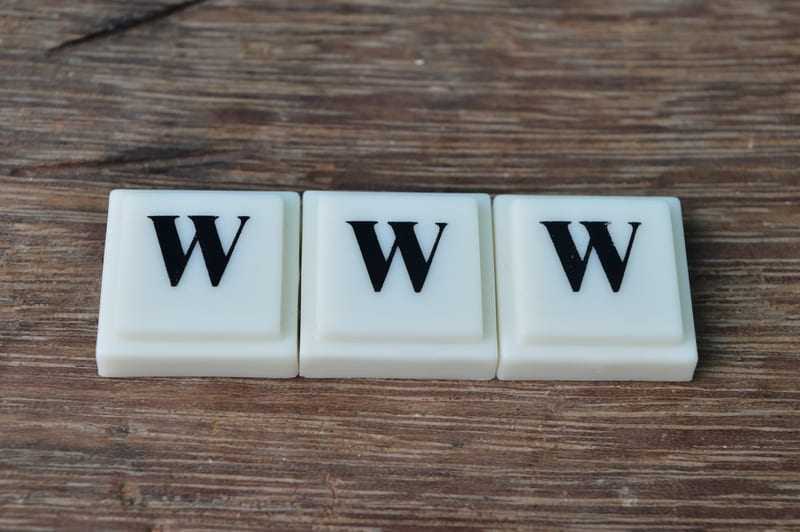
Принцип работы Яндекс.Почты для доменов
Для того чтобы начать работу, нужно сначала подключить домен к почте Яндекс, и убедиться в том, что админ и владелец домена – это одно и то же лицо. Иногда домен «слетает», то есть, отключается на уровне DNS. Тогда для того, чтобы подтвердить его статус и право владения им, применяется система очередей проверок. Это, как правило, набор очередей проверок в реляционной СУБД с задействием нескольких серверов хранилища. Все это в сочетании с кластером распределенных блокировок на базе MongoDB.
Во избежание перегруза серверов (с сайтами доменов и DNS-серверами зон), интервалы между проверками постепенно увеличиваются (от пяти минут до 24 часов). Статусы доменов проверяются примерно каждые четыре часа, то есть, с одинаковыми интервалами. Это облегчает работу воркеров очередей проверок. После подтверждения домена, администратор получает доступ к функционалу, то есть, может создавать ящики.
Во избежание множества ошибок, для Яндекса разработан внутренний API ПДД, доступный для использования и другими элементами Яндекса, что ценно с точки зрения обмена информацией. Один из подобных элементов, например – это публичный API Яндекс.Почты для доменов. Запросы на публичный API передаются в универсальные запросы внутреннего API. Вызов на методы внутреннего API идет и в результате любых манипуляций в веб-интерфейсе ПДД.
ТОП-30 IT-профессий 2022 года с доходом от 200 000 ₽
Команда GeekBrains совместно с международными специалистами по развитию карьеры
подготовили материалы, которые помогут вам начать путь к профессии мечты.
Подборка содержит только самые востребованные и высокооплачиваемые специальности
и направления в IT-сфере. 86% наших учеников с помощью данных материалов определились
с карьерной целью на ближайшее будущее!
Скачивайте и используйте уже сегодня:

Александр Сагун
Исполнительный директор Geekbrains
Топ-30 самых востребованных и высокооплачиваемых профессий 2022
Поможет разобраться в актуальной ситуации на рынке труда
Подборка 50+ ресурсов об IT-сфере
Только лучшие телеграм-каналы, каналы Youtube, подкасты, форумы и многое другое для того, чтобы узнавать новое про IT
ТОП 50+ сервисов и приложений от Geekbrains
Безопасные и надежные программы для работы в наши дни
Получить подборку бесплатно
pdf 3,7mb
doc 1,7mb
Уже скачали 16915
Обработчик вызова внутреннего API по мере надобности может запрашивать те или иные компоненты Яндекса
При разработке новых функциональных возможностей важно придерживаться следующего принципа: не «складывать» на стороне ПДД данные, которые уже сохранены в других местах. Исключением могут быть лишь запросы, требующие быстрого реагирования
В таком случае кеширования не избежать.
Яндекс.Коннект — почта для домена
Яндекс.Коннект — это платформа сервисов оптимизированных для совместной работы. Коннект включает в себя корпоративные версии Яндекс.Почты, Диска и Календаря.
Коннект включает в себя корпоративные версии Яндекс.Почты, Диска и Календаря
По сравнению с Почтой для домена, Яндекс.Коннект предоставляет больше возможностей для управления доменами и почтовыми ящиками пользователей. Подключать новые домены можно только в Коннекте. В Коннекте администратор получит больше возможностей — например, сможет создать систему учётных записей сотрудников, которая будет отражать структуру компании.
Для каждого отдела будет своя рассылка. Это избавит от множества рутинных задач. Нового коллегу достаточно будет определить в нужный отдел — и он окажется подписан на всё, что должен получать.
Как создать почту со своим доменом
Для подключения своего домена к Яндекс.Почте необходимо зайти на страницу https://connect.yandex.ru/pdd/ (должен быть аккаунт на Яндекс, если нет, тогда нужно его создать) и введите имя домена для вашей почты
Важно: Подключить домен может только его владелец:. Почта для домена на Яндексе
Почта для домена на Яндексе
Затем, нажмите на кнопку «Подключить бесплатно». После вас закинет в вашу админку (Портал) Яндекс.Коннект, где вы сможете производить все операции со своими доменами:
Админпанель Яндекс. Коннект. Почта для домена
Красный значок означает, что ваш домен не подтверждён (если ваш сайт есть в веб-мастере то, будет всё окей). Плюс напротив раздела это вы можете отсюда добавлять другие свои домены.Теперь вам нужно подтвердить собственность домена, нажав в правом ряду на домен. У вас есть три варианта для подтверждения. Два первых самые лёгкие. Первый способ: мета — тег:
Выберите способ подтверждения домена и запустите проверку
Добавьте в код главной страницы вашего сайта (в раздел head, чуть выше его.) предложенный мета-тег. И запустите проверку. Но учтите, что после обновления шаблона WordPress, вам придётся снова подтверждать право на домен.
Я выбрал второй вариант, по моему самый простой, html — файл. Всего лишь надо создать html — файл с предложенным именем и указанным текстом внутри файла и загрузить в корневой каталог вашего сайта. Делается это так. Откройте обыкновенный блокнот на компьютере, вставьте в него текст и сохраните его (файл — сохранить как ..) с предложенным именем. Далее, сохранённый html — файл загрузите в корневой каталог вашего сайта с помощью FTP или файлового менеджера. Корневой каталог сайта это — где находятся файлы сайта такие как — .htaccess, robots.txt, index.php и другие:
Загруженный файл в корневой каталог сайта
После того, как проверочный файл загружен, выжидаем минуты три и нажимаем кнопку «Запустить проверку». После того, как вы подтвердите владение доменом, от вас потребуется добавить MX — записи, у регистратора доменов, где вы его покупали (домен).
Бесплатная почта со своим доменом на хостинге
Если вы пользуетесь хостингом webnames, тогда подключение корпоративной почты на базе домена будет абсолютно бесплатно. Зайдите в панель управления хостингом. В меню будет раздел Почта — Почтовые домены. Добавьте туда свой домен, если он ещё не добавлен.
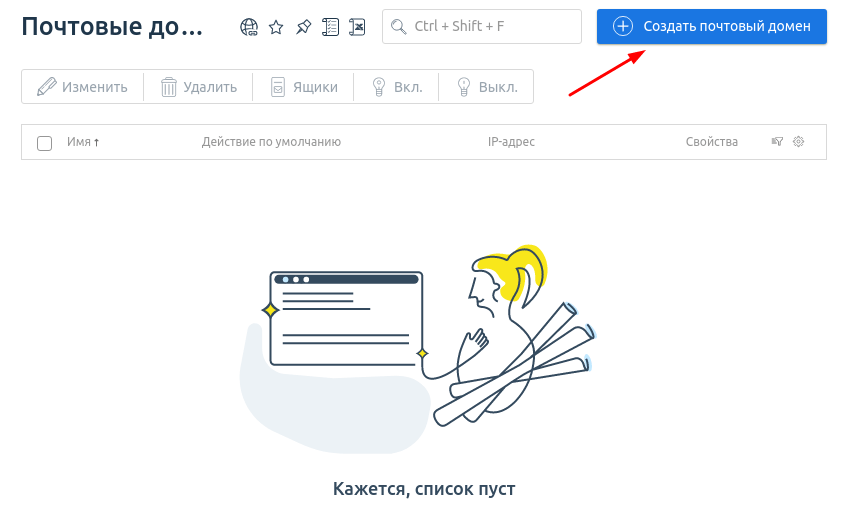
Далее перейдите в раздел Почтовые ящики и создайте свой первый почтовый логин, например info@******.
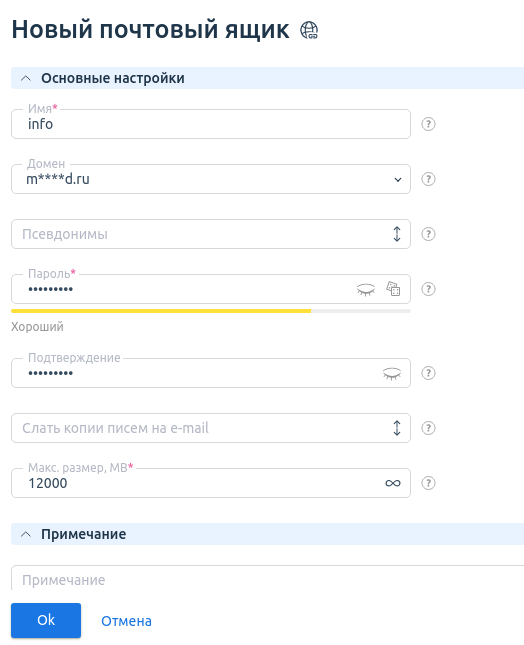
После создания ящика можно перейти в веб-интерфейс почты, где можно будет отправлять и принимать корпоративную почту.
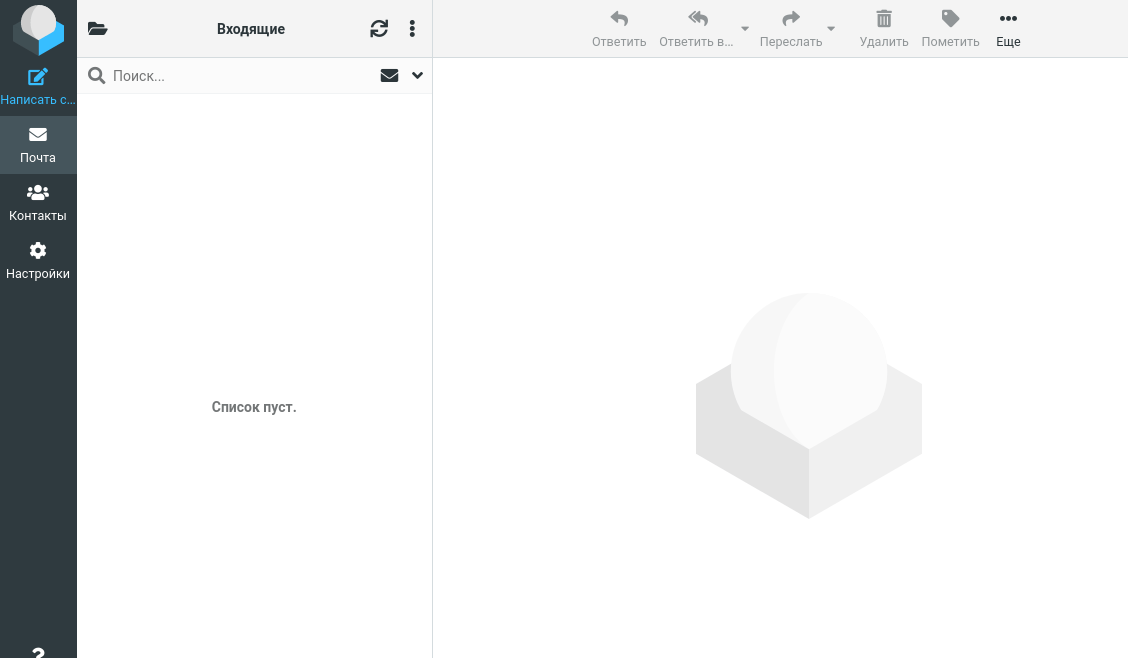
Продвинутые пользователи смогут настроить работу почты на своих почтовых клиентах и в почтовых приложениях для мобильных устройств.
Проблемы, которые могут возникнуть с MX-записями
Почта не приходит на корпоративный ящик
- Если с момента последнего изменения MX-записей прошло менее трех суток, рекомендуется подождать еще. Возможно, они еще не успели обновиться. После проблема будет автоматически устранена.
- Проверьте корректность MX-записи в Консоли администратора Гугл или с помощью встроенной утилиты Dig от G Suite.
- Другая ошибка, которая часто возникает у пользователей: неправильное заполнение поля «Имя». Напомним, что его значение должно быть либо пустым, либо «@». В этом случае перед заполнением внимательно ознакомьтесь с инструкцией заполненией MX-записей у своего регистратора.
- Записи правильные, а почта все равно не приходит. Возможно, в этом случае ошибка не в MX-записях, а в другой части системы. Гугл помогает проверить остальные настройки и предлагает варианты устранения проблем.
Изменение MX-записей и перебои при доставке почты
Во время изменения MX-записей почта не будет приходить на корпоративный ящик. Устранить все перебои невозможно, но Гугл предлагает несколько способов уменьшить риск возникновения новых.
Перед изменением MX-записи:
- Создавайте аккаунты сотрудников сразу.
- Настройте маршрутизацию и доставку почты. Укажите адрес, который будет принимать почту, приходящую на ваш домен на несуществующий еще ящик.
- Обновляйте записи, когда почты мало.
- Чтобы не потерять важные письма и деловые связи, предупредите заранее о недоступности ящика в указанный промежуток времени. Укажите, что часть сообщений может потребовать повторной отправки.
Как создать почту на Яндексе со своим доменом: инструкция
Читайте статью «Как настроить почту на WordPress».
Видим следующее: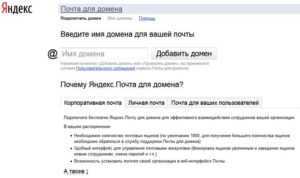
Yandex предлагает нам бесплатно создать почту на собственном домене для таких целей:
- Корпоративная с возможностью создания до 1000 ящиков (по умолчанию) для сотрудников, добавления логотипа компании и удобным интерфейсом для нужд корпорации;
- Личная – почта для ведения своего сайта или блога;
- Для пользователей – с целью привлечения новых клиентов, рассылки информации заинтересованным лицам.
Если вы не авторизовались в Яндексе ранее, потребуется сделать это на данном этапе. Заводим новый аккаунт в Yandex, либо авторизуемся в уже существующем.
Теперь необходимо подтвердить владение доменом.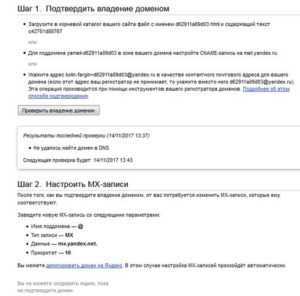
Шаг 1 – предлагает нам три варианта подтверждения. Самый простой и доступный из них – первый. Мы создаем html-файл строго с тем именем, которое появилось на данном этапе. Т.е. в моем случае, это файл — d62911a89d03.html с текстом внутри — c42701d88767. Для этого создаем с помощью блокнота txt файл с названием выше, в нем прописываем необходимый текст, сохраняем и меняем его расширение на html. Созданный новый файл через ftp-клиент загружаем в корневой каталог (для Вордпресс — public_html).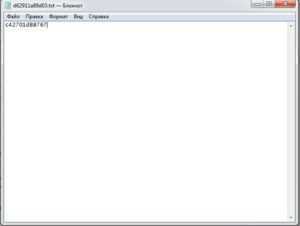
После проделанных манипуляций жмем «Проверить владение доменом» и ждем подтверждения.
Шаг 2 – настройка MX-записи необходима для того, чтобы перенаправить почту с хостинга на новый ящик на Яндексе.
Для этого в интерфейсе вашего хостинга находим раздел «Домены», а в настройках DNS выбранного домена заходим на вкладку MX-сервера. Среди них выбираем – «Почта Яндекс» и сохраняем изменения.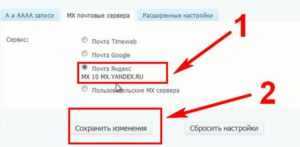
После этого на этапе «Шаг 2» жмем «Проверить MX записи».
Если проверка прошла успешно, вы увидите следующее окно с уведомлением «Домен подключен»:
Теперь вы можете добавить в Яндексе новые почтовые ящики со своим доменом.
В случае, если вы создаете доменную почту для организации, не лишним будет настроить цифровую подпись DKIM (DomainKeys Identified Mail). Так ваш почтовый ящик будет распознаваться системами антиспама, как более надежный, и снизится вероятность попадания ваших писем в спам получателя.
Инструкции по настройке DKIM-подписи можно найти тут — , в том числе с индивидуальными рекомендациями для отдельных хостинг-провайдеров.
Преимущества и недостатки почты для домена на Yandex
Подводя итоги по созданию Яндекс-почты для домена, хочу еще раз обратить внимания на основные плюсы данного сервиса:
- Привычный и удобный интерфейс;
- Презентабельное название почтового ящика (с именем организации после “@”);
- Возможность подключать до 1000 е-мэйлов для сотрудников;
- Объем ящика не ограничен, к тому же теперь письма не будут занимать место на хостинге;
- Проверка на вирусы;
- Доверие систем антиспама;
- Доступ к почте с мобильных устройств;
- Возможность осуществления email-рассылок внутри домена;
- Настройка фильтров по отсеиванию спама;
- Дополнительные полезные сервисы и инструменты: чат, скачивания файлов одним архивом, проигрывание mp3 и другое.
На сегодняшний день этим инструментом от Yandex можно пользоваться бесплатно, однако, как и любой free-продукт, в почте Яндекса присутствует реклама. К тому же, техническая поддержка данного инструмента фактически отсутствует.
Как создать доменную почту Яндекса
Для того, чтобы подключить доменную (корпоративную) почту потребуется,
посетить сайт connect.yandex.ru.
После этого входим в свой Яндекс.Аккаунт или создаем новый.
Теперь потребуется ввести доменное имя, к которому нужно
подключить доменную почту.
После этого в административной панели можно увидеть
созданную организацию.
Для ее подтверждения потребуется использовать один из трех
способов:
- HTML-файл;
- Мета-тег. Как и первый пункт, можно выполнить при помощи подключения к FTP;
- DNS-запись. Следует добавить TXT-запись для домена.
Процесс подключения аналогичен способам подключения к Яндекс.Вебмастеру или Google Search Console.
Завершающим этапом является добавление MX-записи со значением:
- Имя домена: @;
- Значение: mx.yandex.net;
- Приоритет: 10.
В течение нескольких минут после добавления записи можно
будет увидеть соответствующий индикатор.
Все готово можно переходить к настройкам почты и
Яндекс.Коннекта.
Преимущества Яндекс.Коннекта
Яндекс.Коннект — это специальный сервис, позволяющий
управлять корпоративной почтой и другими сервисами, куда входят:
Почта;
Диск. Всем пользователям предоставляется бесплатные 10 Гб;
Трекер. Сервис для ведения проектов и задач;
Формы. Является аналогом Google Форм и создан для проведения опросов;
Вики. Позволяет вести документацию и базы знаний для обучения сотрудников;
Чаты. Чат Яндекса для общения сотрудников между собой.
Важно! Для того, чтобы избавиться от ограничения на отправку писем следует привязать в Яндекс.Паспорте мобильный номер телефона сотрудника
Корпоративная почта Gmail с доменным именем
На сегодняшний день сервис доменной почты от Google G Suite работает только на платной основе. Но предоставляется бесплатный пробный период в течение 14 дней. Существует три тарифа:
Базовый тариф – 5 долларов в месяц за одного пользователя. За эти деньги вы получаете:
- Почтовый ящик с доменным именем;
- Неограниченное количество групповых адресов;
- Отсутствие рекламы;
- Использование сервисов совместной работы: таблицы, документы, презентации и т.д.;
- Голосовые и видео-чаты, где могут участвовать до 25 человек одновременно;
- Общие календари позволяют планировать встречи и мероприятия;
- Облачное хранилище данных – 30 Гб;
- Надежные системы безопасности, антиспама, защиты данных и управления;
- Круглосуточная техническая поддержка.
При этом платным аккаунтом пользователя считается персональный адрес, типа имя@компания.ru. Групповые же адреса, или псевдонимы, типа продажи@компания.ru можно создавать бесплатно.
Это хорошее решение для различных организаций, коммерческих предприятий и компаний.
Основные этапы создания аккаунта в G Suite
Указываем название компании и количество человек, которые буду пользоваться сервисом.
Теперь необходимо настроить почтовый ящик и добавить пользователей. На данной этапе можно добавить до 10-ти человек. После их добавления потребуется подтвердить право собственности на домен.
Для этого добавляем указанный на данной странице метатег на главную страницу сайта в раздел <head> перед <body>, подобным образом:
Когда метатег добавлен, ставим галочку в первой строке и переходим к следующему пункту:
В разделе управления записями DNS на хостинге нужно удалить старые MX-записи, по аналогии с тем, как мы меняли MX-запись для создания доменной почты на Яндексе. На картинке ниже приведена инструкция по добавлению новой MX-записи для работы с G Suite:
После всех проделанных действий вы сможете настроить инструмент G Suite согласно вашим потребностям и в течение 14 дней оценить работу данного сервиса. Если Gmail почта для домена окажется оптимальным вариантом для вас, вносите оплату и продолжайте работу. Существует гибкий и годовой тариф. Гибкий предполагает внесение изменений (добавление новых пользователей и т.п.) по ходу использования G Suite. В годовом – вы вносите оплату вперед и пользуетесь заранее установленными услугами.
Какую почту выбрать для домена: Гугл или Яндекс? Сравнив продукты двух крупных компаний, вы сможете прийти к взвешенному решению. Если вам нужна доменная почта для блога, вероятно, предпочтение вы отдадите сервису Яндекса. Ведь он не требует денежных вложений, при этом дает массу полезных инструментов для ведения и развития ресурса
Если же вы – глава развивающейся компании, возможно, стоит обратить внимание платным сервисом от Google
Успехов во всех начинаниях!
Решение
Я обнаружил возможность схалявить, воспользовавшись сервисом «Почта для Домена» от Yandex. На тот момент у меня было поднято 3 сервера и в DNS были следующие А-записи:
| Хост | Тип | Значение |
|---|---|---|
| example.com | A | 123.123.123.120 |
| server1.example.com | A | 123.123.123.121 |
| server2.example.com | A | 123.123.123.122 |
| server3.example.com | A | 123.123.123.123 |
Я зарегистрировал свой технический домен в «Почте для Домена» и создал аккаунт: . Попробовал отправить письма с одного из своих серверов, используя этот SMTP-аккаунт и получил следующую ошибку:
Yandex не разрешает подставлять какие попало данные в . Но как же быть, если хочется понимать, с какого сервера пришло то или иное письмо, без дополнительных ухищрений?
Чтобы соблюсти правила Yandex’a, нужно выполнить следующие шаги на стороне их сервиса:
-
Зарегистрировать основной домен и его поддомены в pdd.yandex.ru. Проще всего пройти подтверждение домена через добавление CNAME-записи:
Хост Тип Значение example.com CNAME verification-code server1.example.com CNAME verification-code server2.example.com CNAME verification-code server3.example.com CNAME verification-code -
Так же для каждого домена создаем MX-запись:
Хост Тип Приоритет Значение example.com MX 10 mx.yandex.ru server1.example.com MX 10 mx.yandex.ru server2.example.com MX 10 mx.yandex.ru server3.example.com MX 10 mx.yandex.ru -
В настройках основного домена указать поддомены как алиасы этого домена.
-
Создаём почтовый аккаунт , если он ещё не создан
-
Обязательно нужно зайти в аккаунт через веб-интерфейc и активировать его, иначе получите ошибку:
Дальше требуется работа на нашей стороне — настраиваем сервера:
О корпоративной почте
Яндекс Почта (ЯП) — бесплатный сервис для организации почты домена. Сейчас он входит в состав Яндекс.Коннект. Компаниям лучше всего создавать отдельные корпоративные ящики. Таким отправителям обычные пользователи доверяют больше, чем письмам с личных адресов. Например, dasha@cosmeticcompany.ru будет восприниматься гораздо лучше, чем dasha@yandex.ru — последнее будет похоже уже на спам.
Причем рассылки с личных ящиков принимаются за спам и сервисами почтовых служб. Они не доверяют таким отправителям, блокируют письма. В итоге читатель получит ваше сообщение либо в папке «Спам», либо не увидит его совсем.
Другие преимущества корпоративной почты:
- красивый адрес с названием компании;
- каждый сотрудник имеет свою почту внутри компании;
- поддержание имиджа и статуса фирмы.
Добавление сотрудников в доменную почту Гугл
Через Консоль администратора можно добавлять сотрудников по одному. Для оформления ящика вам нужно будет знать только имя и фамилию пользователя. Дополнительно можно указать действующий ящик сотрудника, на который придет сообщение с данными для входа. Пароль генерируется автоматически или вводится вручную.
Если вам нужно добавить сразу нескольких человек — воспользуйтесь CSV-файлом. Для этого выберите в Консоли администратора значок плюса и «Массовая загрузка». Вам будет доступен образец файла. Отредактируйте таблицу, заполнив имя, фамилию, адрес действующего ящика для сообщения с входными данными, пароль и путь к .
Прикрепите файлы и загрузите их на сервис.
Добавление сотрудников в адресную книгу может занимать до суток.
Бесплатная почта для домена от Mail.ru
На мэйл ру пока ещё есть возможность сделать .
В целом всё готово, но лучше сразу настроить SPF-запись и DNS записи для работы DKIM, чтобы письма не попадали в спам.
После всех настроек в течение 1-4 часов записи обновятся, и почта должна заработать.
Придумайте логин почты и пароль.
Поздравляем! После создания пользователя можно заходить в почту через интерфейс входа в mail.ru
Но никто не может дать гарантий, что почта от Mail или, как она сейчас называется, VK WorkSpace будет бесплатной всегда. Gmail или почта для домена от Google стала платной одной из первых. Затем её примеру последовал Yandex. Полагаем, что это лишь вопрос времени, когда за удобство придётся платить.
Резюме
Теперь любой сервер, который я поднимаю для своих задачек, сразу же получает настроенный канал отправки почты. В DNS и pdd.yandex.ru я заранее прописал несколько поддоменов про запас. Так как сервера я разворачиваю через SaltStack, то конфигурацию msmtp мои сервера получают автоматически.
Что я получил в итоге:
- Самое главное — нет заморочек с черными списками и IP-адресами серверов, так как письма уходят через сервера Яндекса
- DKIM/SPF «из коробки» — письма не попадают в спам
- msmtp простой SMTP-клиент, которому даже в памяти сервера висеть не нужно — запускается по необходимости
- msmtp — простейшая настройка в отличие от «взрослых» postfix, exim
- можно не беспокоиться о PTR-записях для ваших IP-адресов с точки зрения почтовой системы.
Надеюсь эта инструкция кому-нибудь пригодится. Буду рад узнать из комментариев, кто и как решает подобную проблему.
Нюансы
Скорее всего, вы молодцы, и ваше приложение работает не из под root’а. Попытка послать письмо из-под обычного пользователя опять приведёт к знакомой ошибке в логе msmtp:
Можно решить эту проблему по-разному. Например, можно явно указывать пользователя, отключив опцию в . Но я уже решил, что меня это не устраивает.
Правильное решение — добавить пользователя как алиас для нашего основного адреса:
Локальный релей
Если вам требуется локальный SMTP-релей, то данная конфигурация вам тоже подходит. Нужно просто заменить msmtp на postfix или exim, настроенные на использование серверов Яндекса в качестве smart host’a (гуглить можно, например, по ключевым словам exim smarthost).

























